标签:mysql 安装 exec article 执行 文件 art bsp 参考 过程
操作系统:Windows10 家庭中文版
mysql版本:5.5.56
下载地址:http://pan.baidu.com/s/1qXREZBQ
安装步骤:
1.找到下载的msi文件 右键菜单 选择 安装:
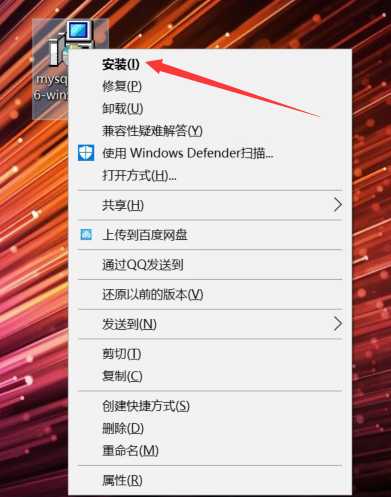
2.点击 next :
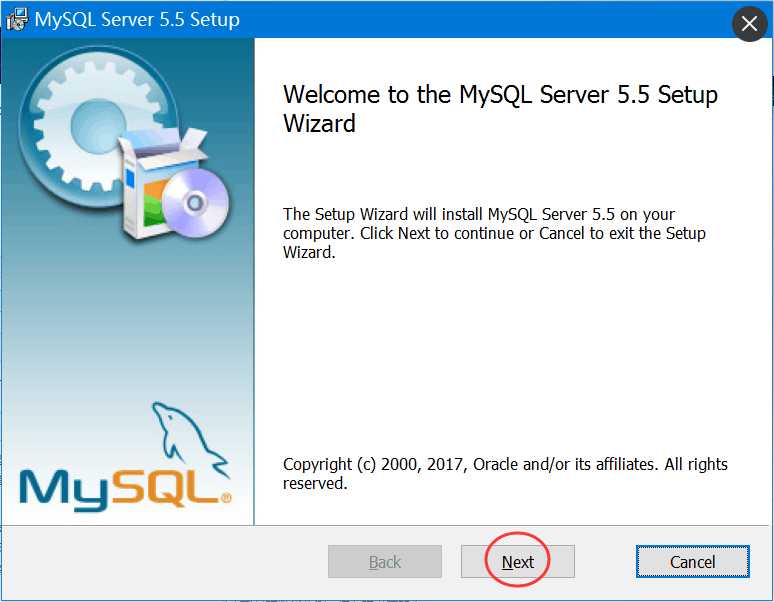
3.同意协议,点击 next:
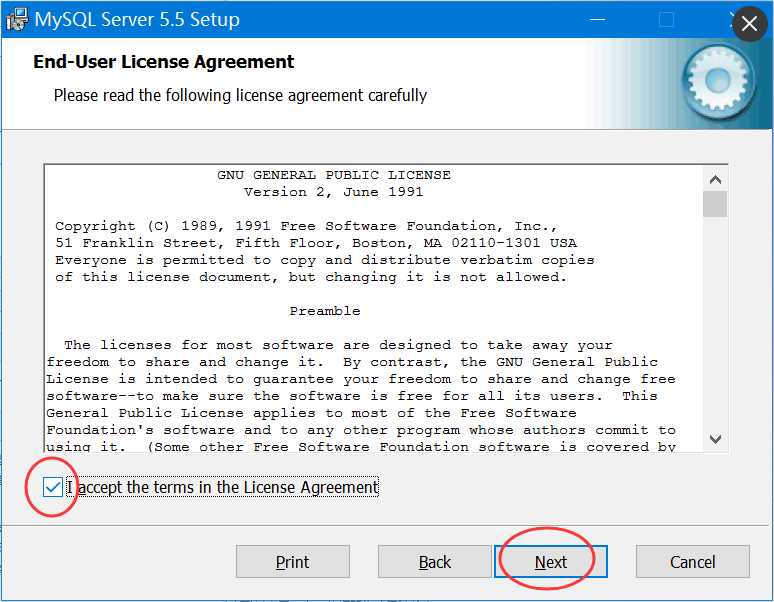
4.选择 custom,自定义安装:
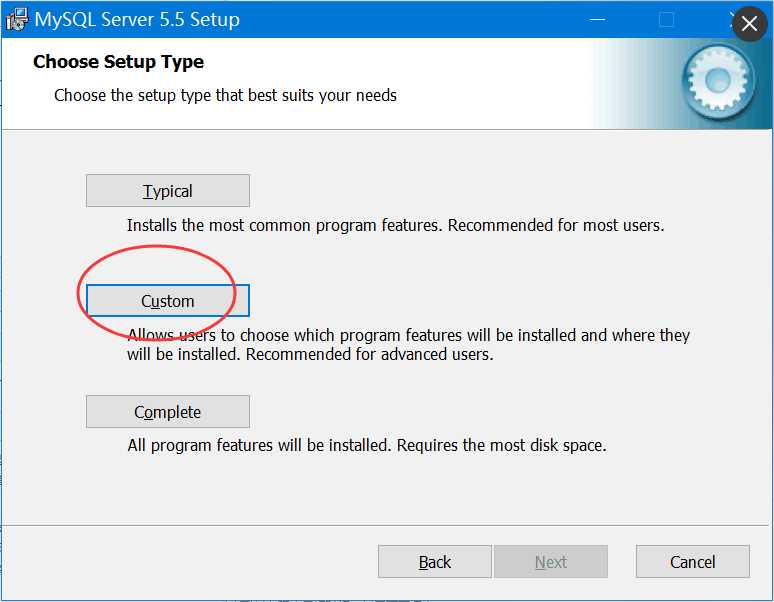
5.根据需要选择安装的组件 以及 安装目录,这里记录本次安装过程:
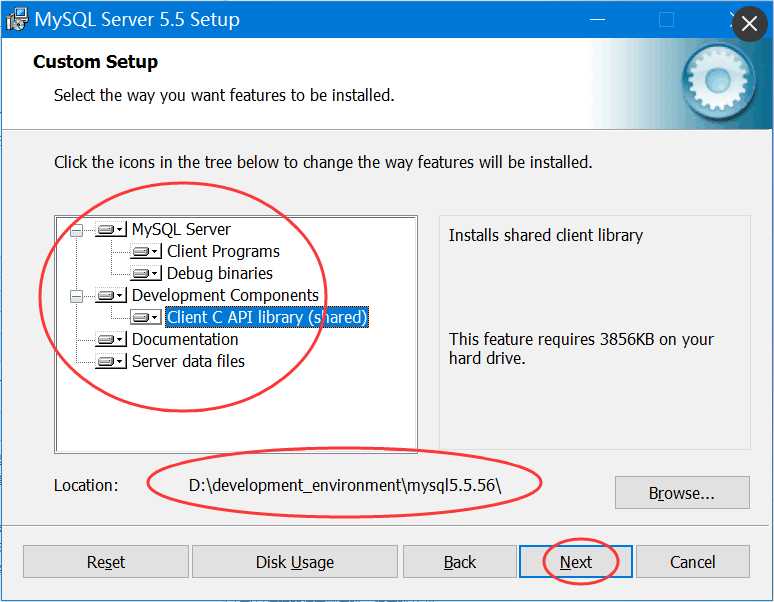
6.点击 install:
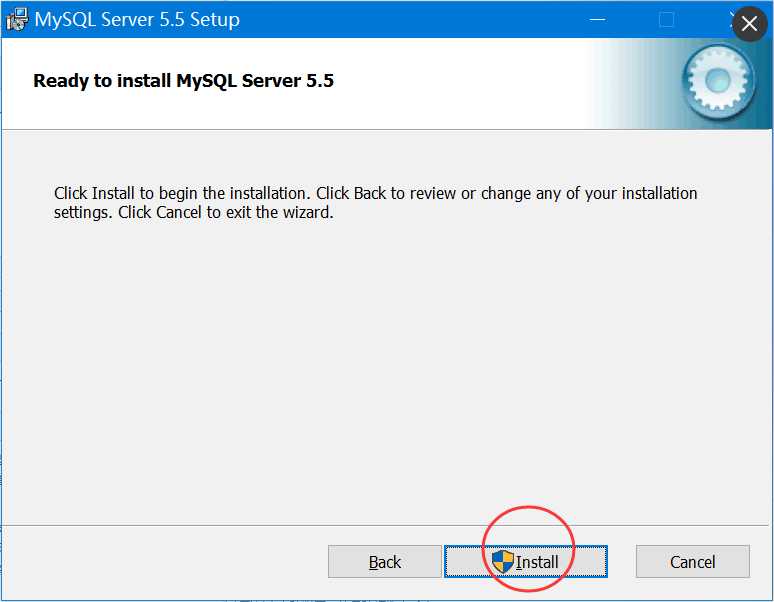
7.选择 Launch the MySQL Instance Configuration Wizard 点击 Finish:
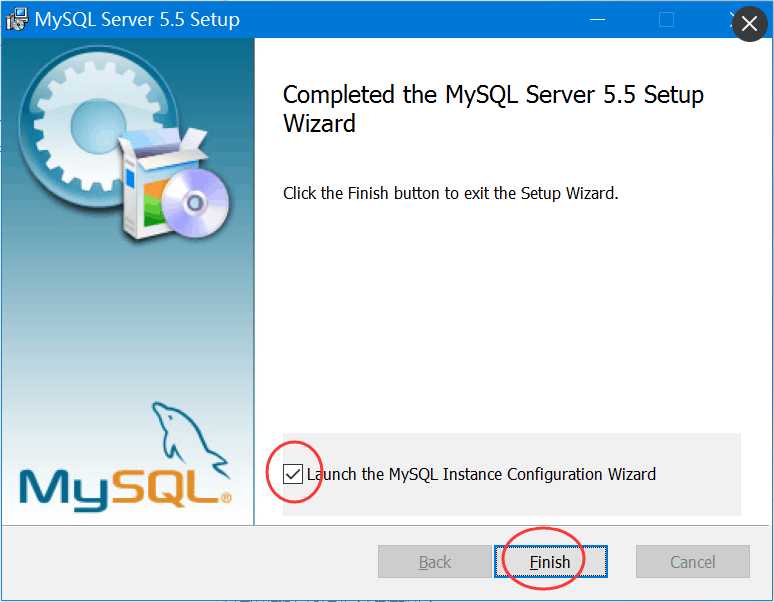
8.点击 next:
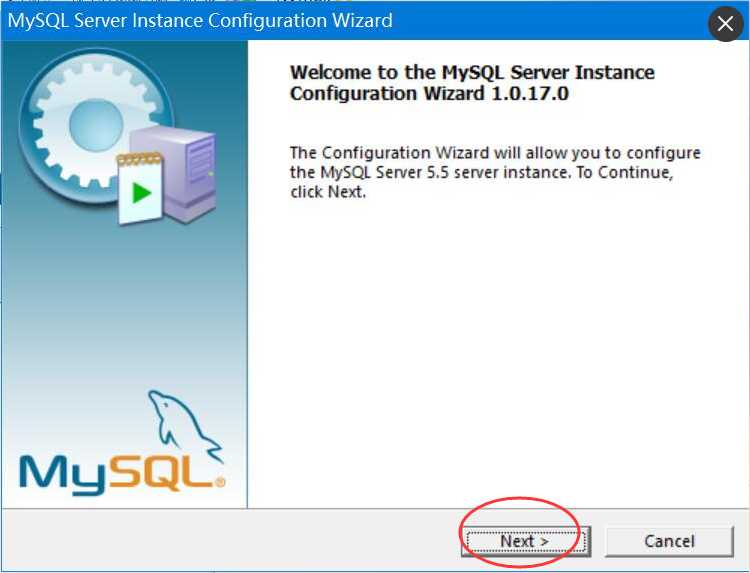
9.选择 Standard Configuration 点击 next 进行自定义配置:
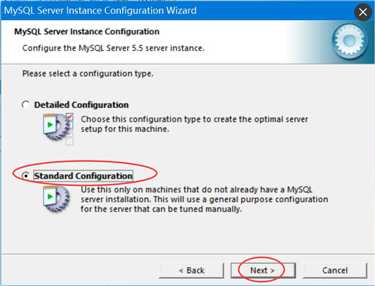
10.设置 service name 并添加环境变量,配置如下:
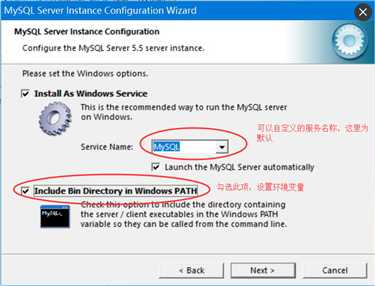
11.设置 root 用户密码:
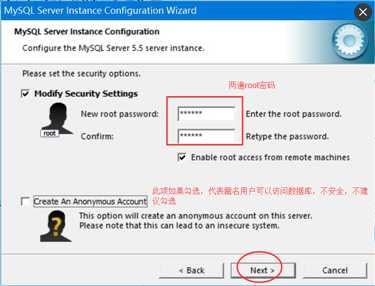
12.点击 Execute :
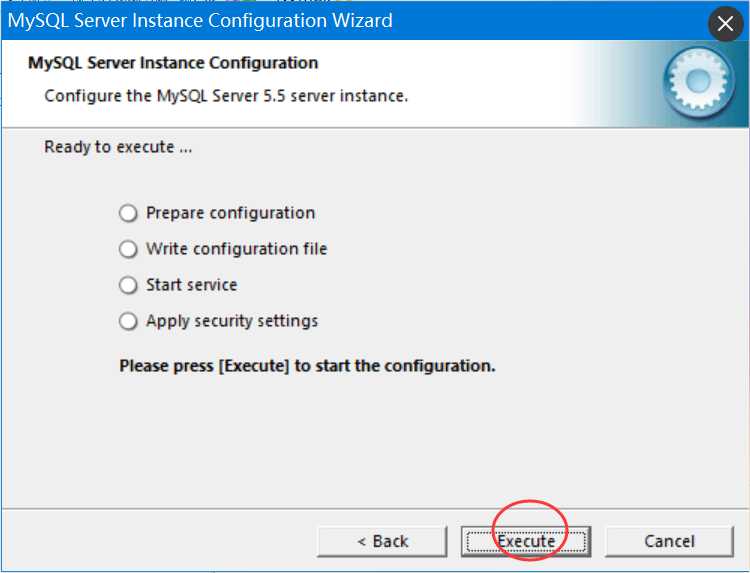
13.点击 Finish:
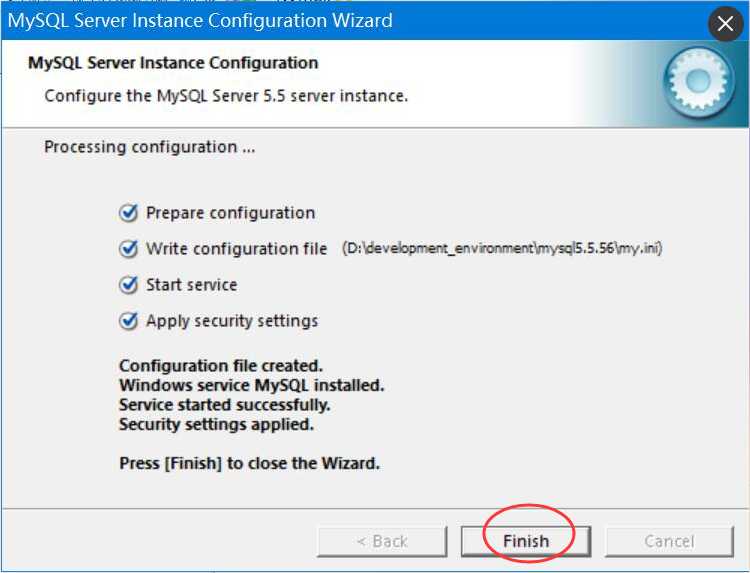
14.运行 cmd 执行命令 mysql 测试mysql是否能用:
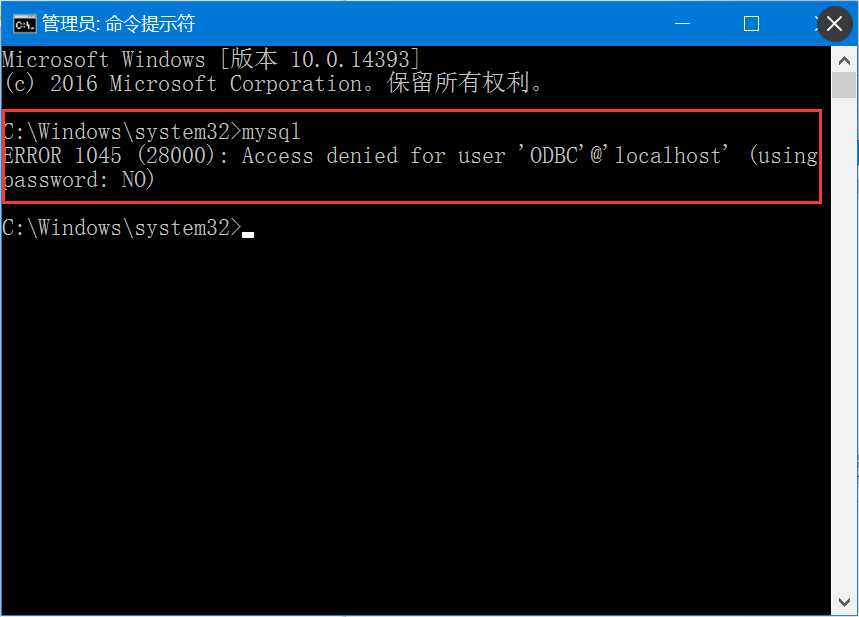
15.解决报错 error 1025(28000):Access denied for user ‘ODBC‘@‘localhost‘(using password:no) :
参考好帖: MySQL 常见的报错及解决方式 http://blog.csdn.net/hhr518/article/details/58586203
问题原因: 用户‘ODBC’没有设置密码,我们用‘root’用户进行登录,cmd中执行命令 mysql -u root -p
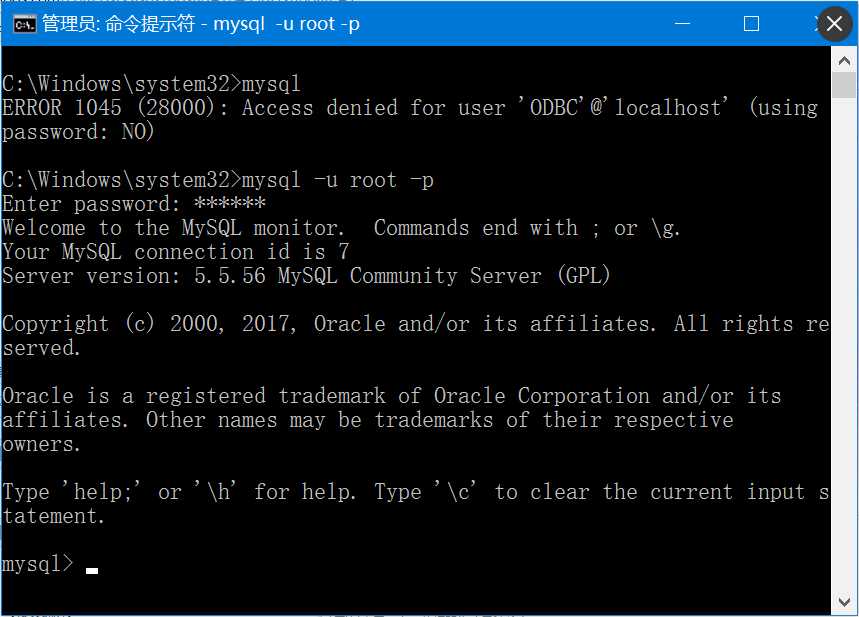
16.mysql 安装完毕,这里记录下将来环境需要的信息:
登录用户名密码: root 11111
mysql安装目录: D:\development_environment\mysql5.5.56
二、环境搭建 之 Windows10 安装 mysql5.5.56
标签:mysql 安装 exec article 执行 文件 art bsp 参考 过程
原文地址:http://www.cnblogs.com/LXSHYZHX/p/7043902.html